随着电脑的使用率越来越高,我们有时候可能会遇到对win10系统资源管理器还原成Win7风格进行设置,如果我们需要对win10系统资源管理器还原成Win7风格进行设置时,要怎么处理win10系统资源管理器还原成Win7风格呢?
win10系统资源管理器还原成Win7风格的详细步骤:
1、首先,我们要打开注册表窗口,按下win+r键,输入regedit,然后回车;
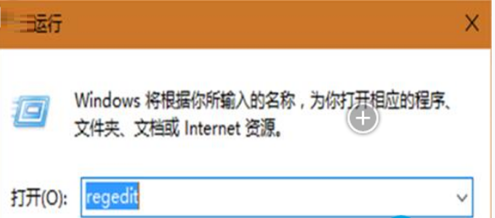
2、打开的注册表之后,我们需要找到目"HKEY_LOCAL_MACHINESOFTWAREMicrosoftWindowsCurrentVersionExplorerFolderDescriptions",找出其中代表6个置顶文件夹的字符串,然后将其子项"PropertyBag"中的"ThisPCPolicy"由"show"改为"Hide".包含图片:{0ddd015d-b06c-45d5-8c4c-f59713854639}PropertyBag、视频:{35286a68-3c57-41a1-bbb1-0eae73d76c95}PropertyBag、下载:{7d83ee9b-2244-4e70-b1f5-5393042af1e4}PropertyBag、音乐:{a0c69a99-21c8-4671-8703-7934162fcf1d}PropertyBag、桌面:{B4BFCC3A-DB2C-424C-B029-7FE99A87C641}PropertyBag、文档:{f42ee2d3-909f-4907-8871-4c22fc0bf756}PropertyBag;
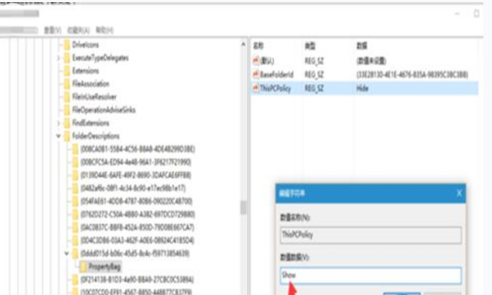
3、改完时候,回到桌面,点击打开我的电脑,你会看到你刚才屏蔽的那些快捷图标就没了;
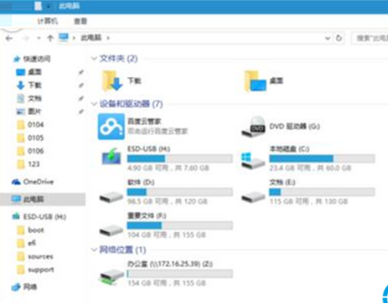
4、由于windows10操作系统打开资源管理器的时候是默认打开你最近访问的项目和位置,我们接下来设置让其打开资源管理器的时候默认打开的是我的电脑;
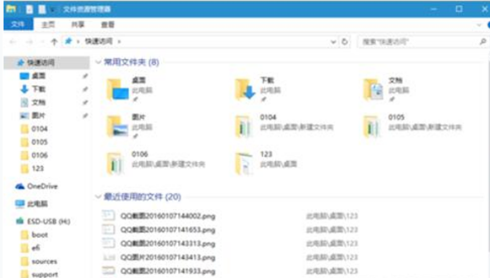
5、点击资源管理器左上侧查看按钮,然后选择选项按钮,点击进入;
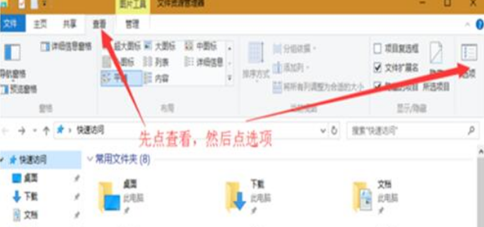
6、在"打开文件资源管理器时打开"的后面选择"此电脑",然后单击下方的确定按钮;
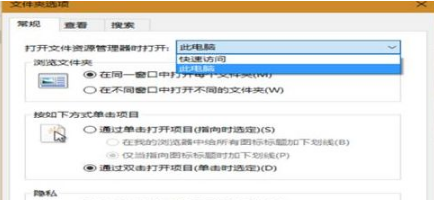
7、一切设置完成后,你可以用快捷键win+e再次打开资源管理器后就会发现它是Win7风格的。
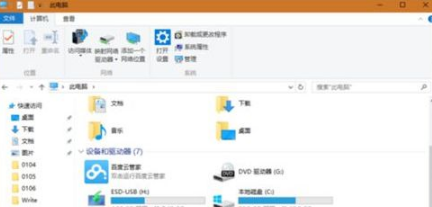
看完这篇关于win10系统资源管理器还原成win7系统风格的操作方法的教程,方法还是很简单的,如果还有不清楚的可以参考以上的教程,当然方法不止这一种,更多知识等着我们去发现!
uc电脑园提供的技术方案或与您产品的实际情况有所差异,您需在完整阅读方案并知晓其提示风险的情况下谨慎操作,避免造成任何损失。

浏览次数 2447
浏览次数 264
浏览次数 350
浏览次数 1166
浏览次数 3706
未知的网友